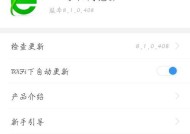联想小新无法运行三角洲游戏的解决方法?如何优化性能?
- 电脑技巧
- 2025-07-14
- 3
- 更新:2025-07-06 23:42:38
在享受游戏的过程中,遇到电脑运行不畅、卡顿甚至无法运行游戏的情况总是让人感到沮丧。对于许多用户来说,联想小新作为一款广受欢迎的笔记本电脑,却在运行如三角洲这类游戏时出现性能问题,这无疑是一个需要及时解决的问题。本文旨在提供一系列解决方法,帮助你优化联想小新电脑的性能,顺利运行三角洲等游戏。
1.检查游戏兼容性与系统要求
游戏兼容性是影响游戏运行的首要因素。在尝试运行三角洲之前,首先检查游戏是否兼容Windows操作系统,以及是否满足游戏的最低系统要求。
1.1确认系统版本
点击“开始”菜单,选择“设置”进入系统配置。
在“系统”选项中查看“版本信息”,确认你的Windows版本是否被游戏支持。
1.2检查最低系统要求
访问三角洲官方论坛或官网,查询游戏的最低系统配置。
在“系统信息”中查看你的联想小新是否满足这些要求,特别是处理器、内存和显卡性能。

2.更新驱动程序
显卡驱动程序过时或损坏是导致游戏运行不畅的常见问题。确保你的显卡驱动程序是最新的,以获得最佳的游戏体验。
2.1更新显卡驱动
打开“设备管理器”,找到显卡设备。
右键点击显卡设备,选择“更新驱动程序软件”,跟随提示更新到最新版本。
2.2更新其他相关驱动
同样更新芯片组、声卡及网络适配器的驱动程序。

3.调整电源设置
笔记本电脑的电源设置可能影响性能输出。你需要确保电脑在运行游戏时处于高性能模式。
3.1设置高性能电源模式
打开“控制面板”,选择“电源选项”。
点击“高性能”模式,确保游戏在最优化电源状态下运行。

4.关闭后台运行程序
后台程序会占用系统资源,减少可用于游戏的资源。关闭不必要的后台程序,释放更多资源给游戏。
4.1管理启动项
使用任务管理器检查启动项,禁用不必要的启动程序。
4.2关闭后台应用
在“任务管理器”的“后台进程”标签页中,结束占用大量资源的应用程序。
5.清理磁盘与系统优化
定期清理磁盘空间并优化系统,可以提升电脑运行效率,从而改善游戏性能。
5.1使用磁盘清理工具
运行“磁盘清理”工具,删除临时文件、系统文件等无用文件,释放磁盘空间。
5.2系统优化
使用系统优化软件,进行磁盘碎片整理,优化注册表,提高系统响应速度。
6.调整游戏设置
游戏内图形设置过高也会导致性能下降。适当降低游戏的图形设置,可以使游戏运行更加流畅。
6.1降低游戏图形设置
打开游戏设置,根据你的电脑配置,适当降低分辨率、阴影、纹理质量等图形选项。
6.2调整高级设置
对于更高级的性能调整,可以使用“NVIDIA控制面板”或“AMDRadeon设置”手动调整。
7.硬件升级建议
如果你尝试了以上所有软件优化方法后,游戏性能仍然不理想,那么可能需要考虑硬件升级。
7.1升级内存
考虑增加内存(RAM)到推荐的16GB或更高,以满足游戏需求。
7.2升级固态硬盘
将传统硬盘升级为固态硬盘(SSD),可以大幅提升系统的整体响应速度和游戏加载时间。
7.3使用外部显卡
联想小新可能支持外部显卡扩展,通过外接高性能显卡,能够极大提升图形处理能力。
通过以上步骤,你应该能显著提升联想小新运行三角洲游戏的性能。如果你在操作过程中遇到了任何问题,或者需要更详细的指导,欢迎在评论区提问。我们始终致力于为您提供最优化的解决方案,让游戏体验更加流畅。